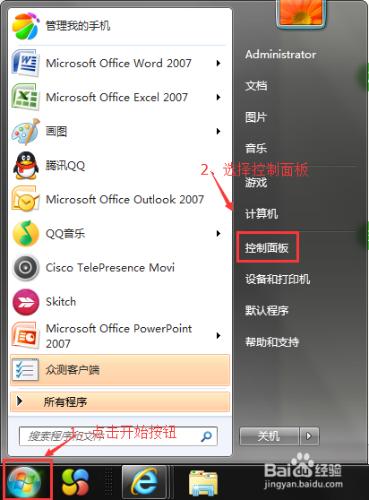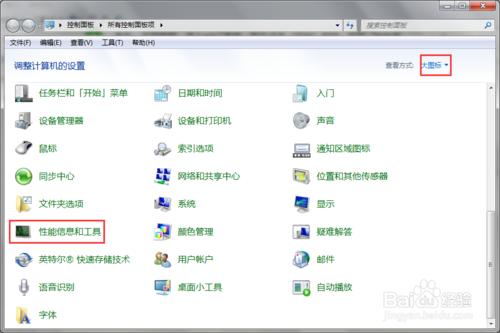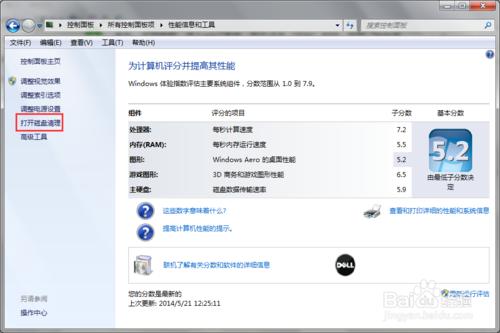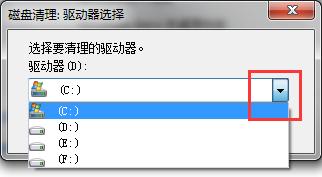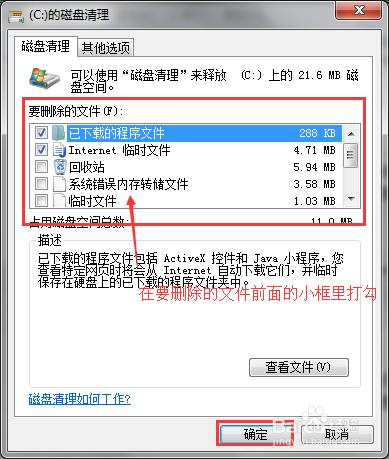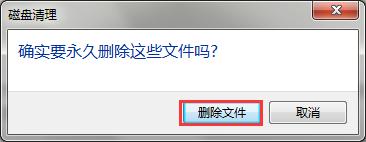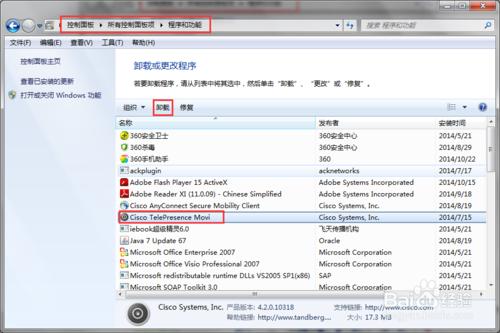現在很多人都在反映自己電腦執行很慢,執行一個簡單的程式都卡的很,電腦卡出現的問題有很多種,其中也包括磁碟問題,有可能是磁碟空間不足、垃圾太多,那接下來就告訴你怎樣利用win7系統自帶的軟體清理磁碟。
工具/原料
電腦
win7 系統
方法/步驟
首先,開啟電腦,進入win7系統,然後點選“開始”按鈕,找到“控制面板”,如下圖所示:
進入控制面板頁後,首先將檢視方式更改成大圖示,然後在選單裡找到“效能資訊和工具”並選擇,如圖:
選擇效能資訊和工具後,在左邊有“開啟磁碟清理”文字,點選“開啟磁碟清理”文字進入,如下圖:
點選開啟磁碟清理會彈出一個小視窗,讓我們選擇要清理的驅動器(這裡選擇C盤為例),點選右邊的黑色倒三角進行選擇,選擇好了點選“確定”如圖所示:
這裡要耐心等待一會兒,正在掃描系統錯誤檔案,計算可以清理出多少空間,如下圖:
在要刪除檔案的框裡,對要刪除的檔案前面的框了打勾,選擇好了之後點選“確定”,點選確定之後會彈出視窗讓你再次確認,這時點選“刪除檔案”即可,如圖:
耐心等待一會兒,等待這個視窗提示消失,就表示磁碟清理完成。
另外在控制面板—“程式和功能”這裡解除安裝不用的軟體也可以清理磁碟的空間,選擇不用的軟體,然後點選“解除安裝”按鈕即可,如下圖所示:
注意事項
清理D、E和F盤方法同上面清理C盤的方法一樣